WPS表格中如何“选择性粘贴”公式
知识问答 2022-03-29 06:54:06 admin
在WPS制作表格的过程中,当我们使用相同公式计算数据的时候,可以通过“选择性粘贴”工具来实现数据的操作,方便又省时。其具体操作步骤如下:
操作方法
【步骤01】
在桌面上双击WPS表格的快捷图标,打开WPS表格这款软件,进入其操作界面,如图所示:
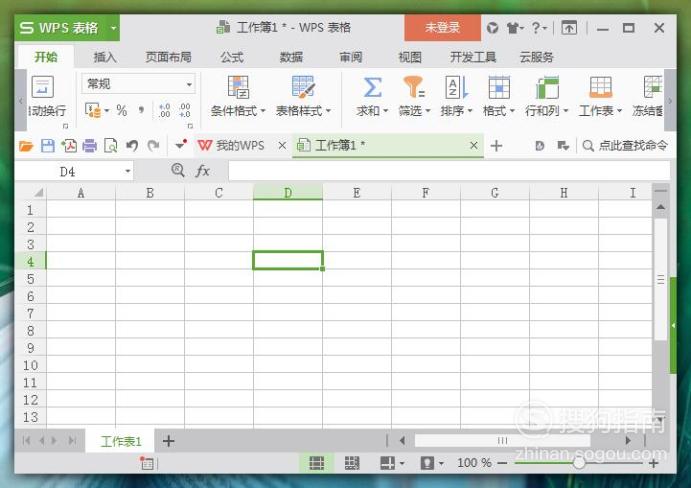
【步骤02】
在该界面内点击左上角“WPS表格”,在其子菜单中点击“打开”选项,找到我们需要的表格文件,点击确定打开。我们的目的就是通过工资1的公式来计算工资2的数据,如图所示
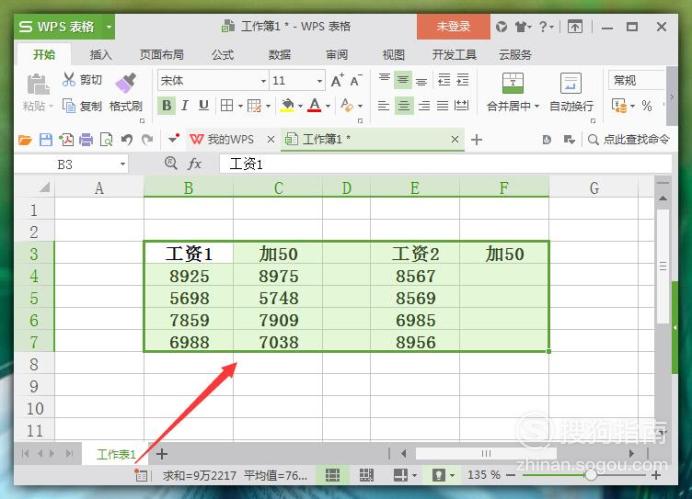
【步骤03】
首先,鼠标左键框选出工资1后面的数据,然后点击鼠标右键,在其菜单栏中选择“复制”选项,如图所示:
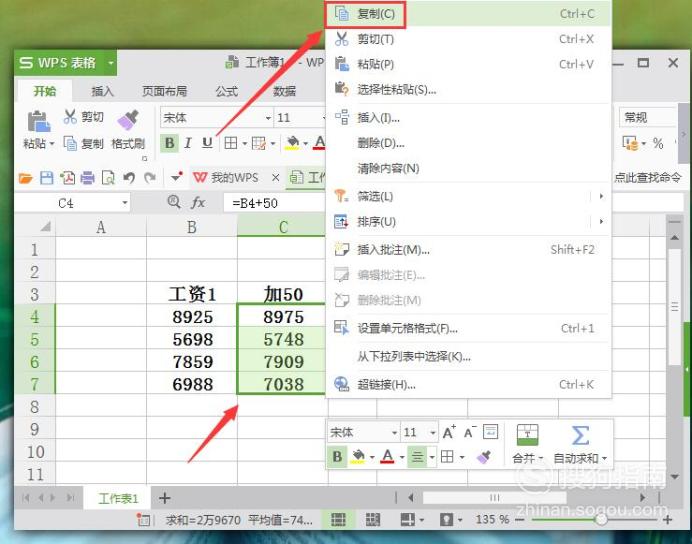
【步骤04】
点击“复制”选项,出现如下图所示的蚂蚁线则复制成功,然后在鼠标左键框选出工资2后面需要计算数据的单元格区域,如图所示:
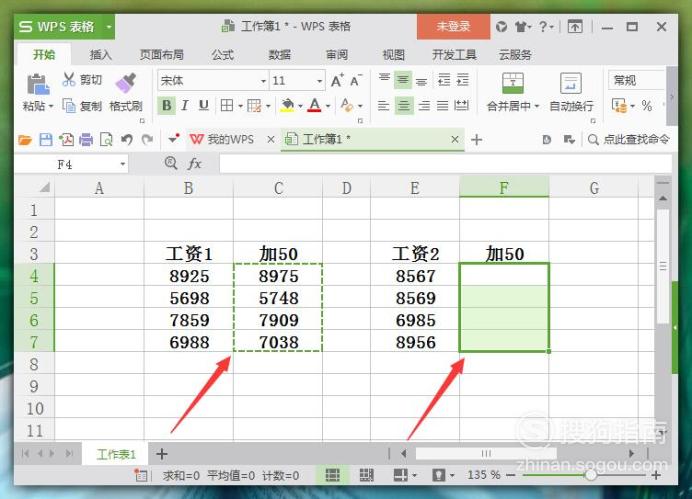
【步骤05】
选中右方单元格区域后,点击鼠标右键,在其菜单栏中找到“选择性粘贴”选项,点击打开,如图所示:
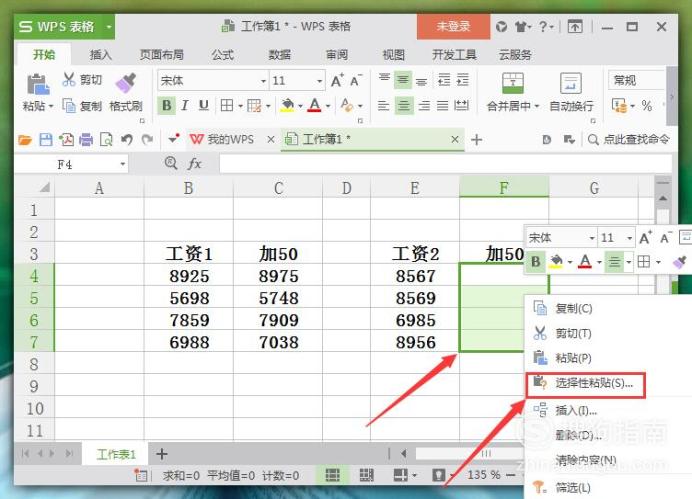
【步骤06】
在新弹出的“选择性粘贴”对话框中,点选下方“粘贴”中的“公式”,然后点击下方“确认”选项,如图所示:
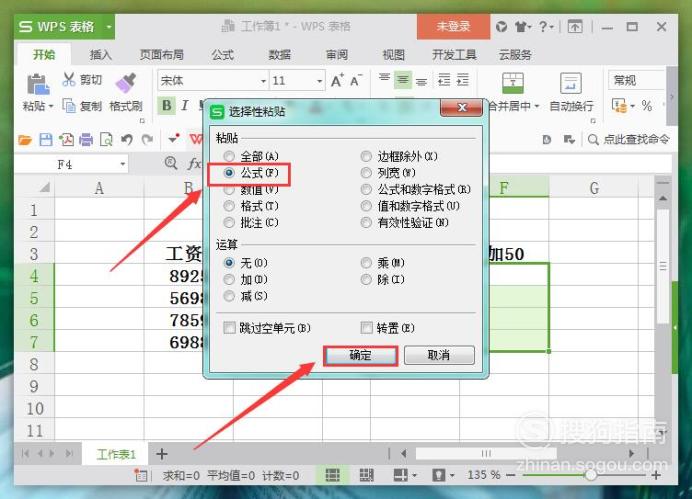
【步骤07】
点击“确认”选项后,回到主界面中,可以发现框选出的单元格区域就被计算完成了,如图所示:

【步骤08】
然后点击其中一个单元格,可以看到上方数据栏中的公式和前面工资1的公式一致,如图所示:
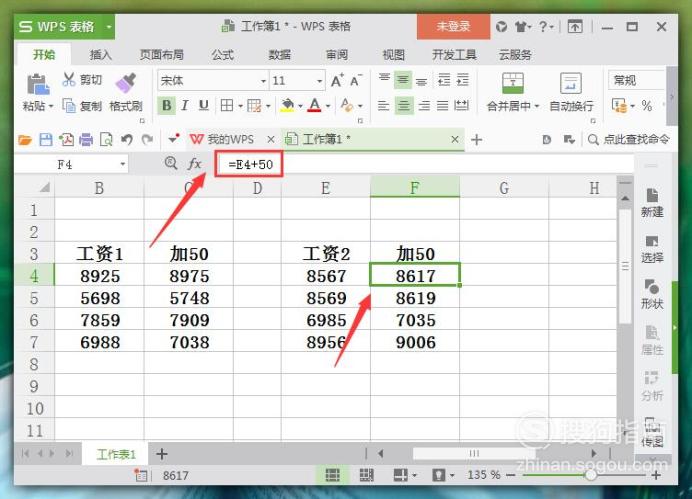
标签:
相关文章
发表评论

评论列表